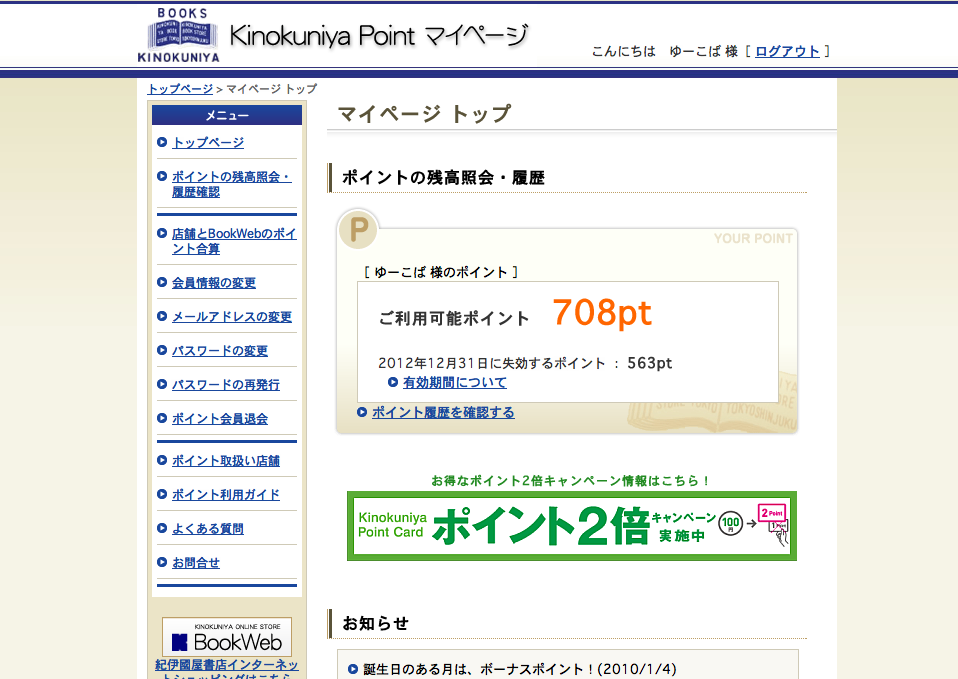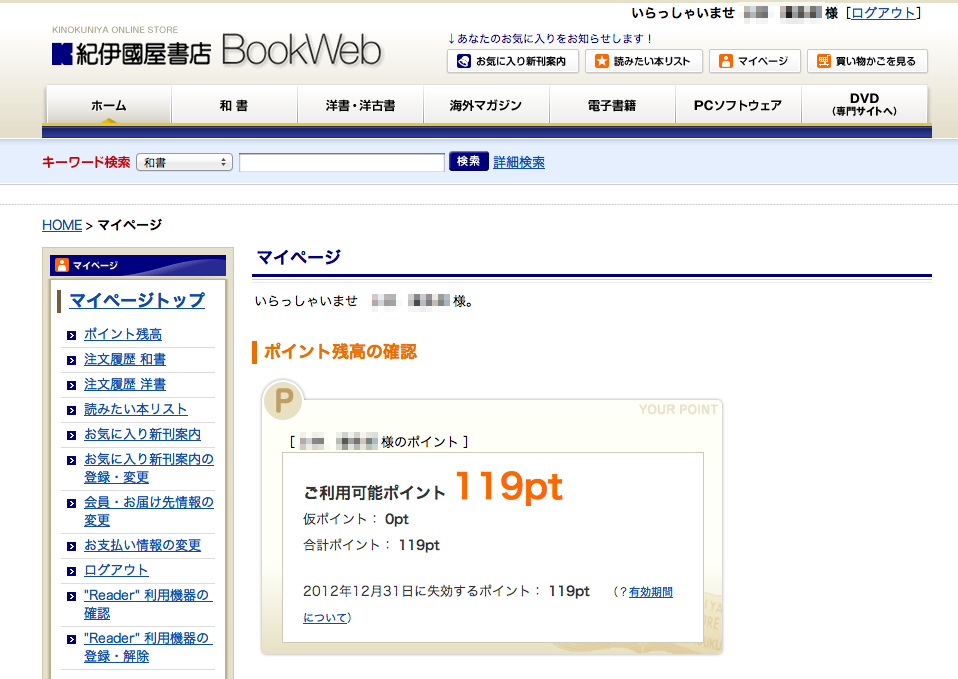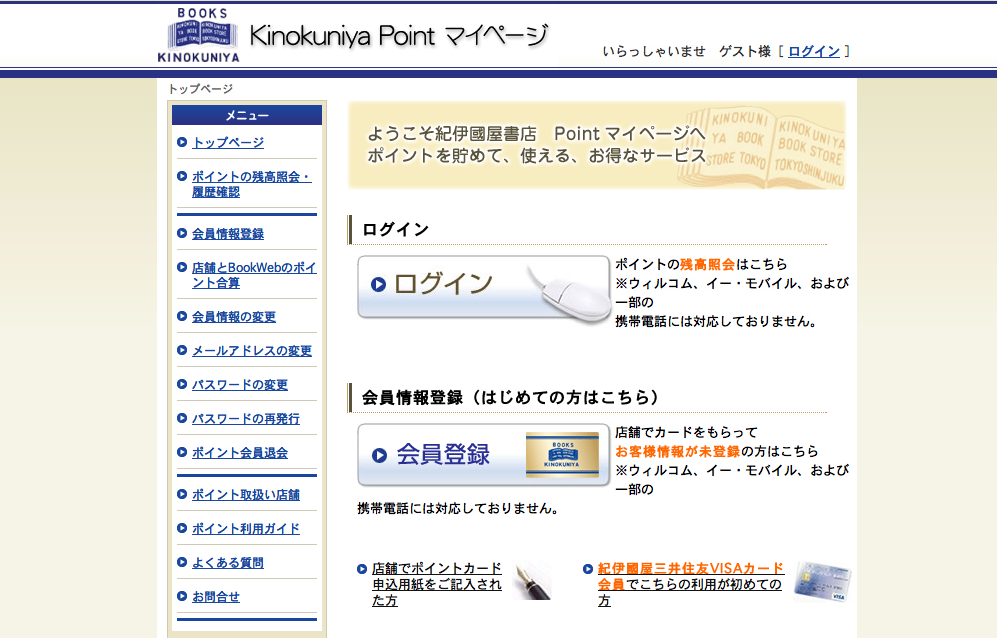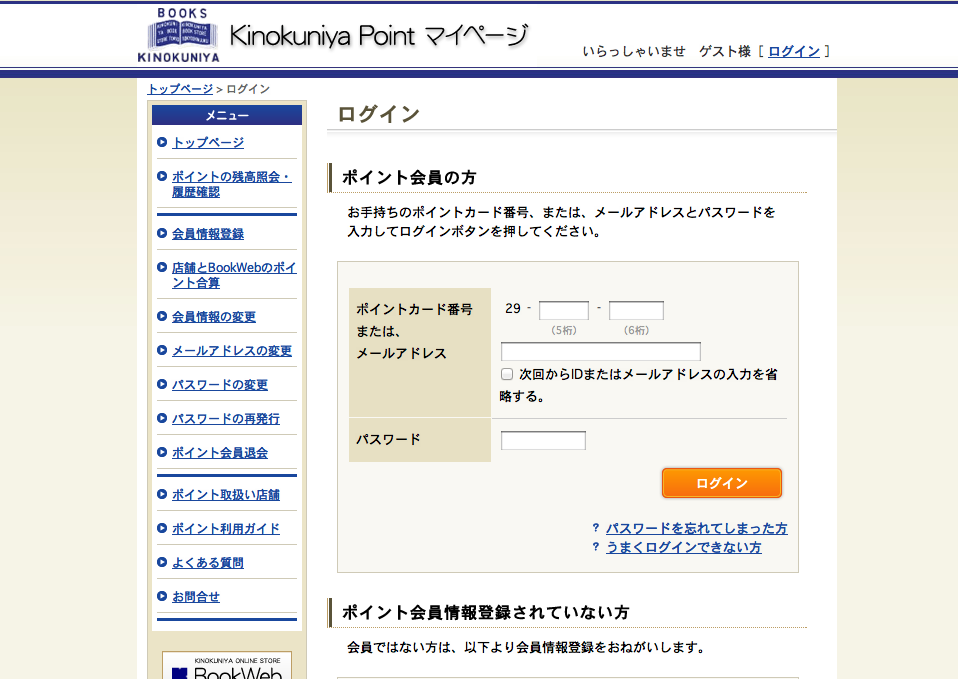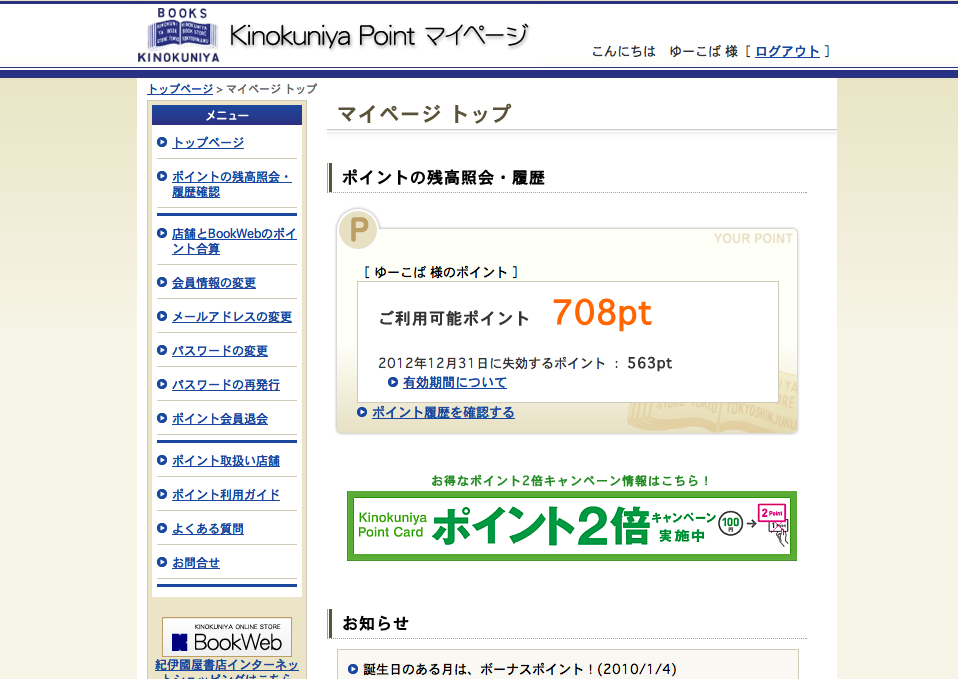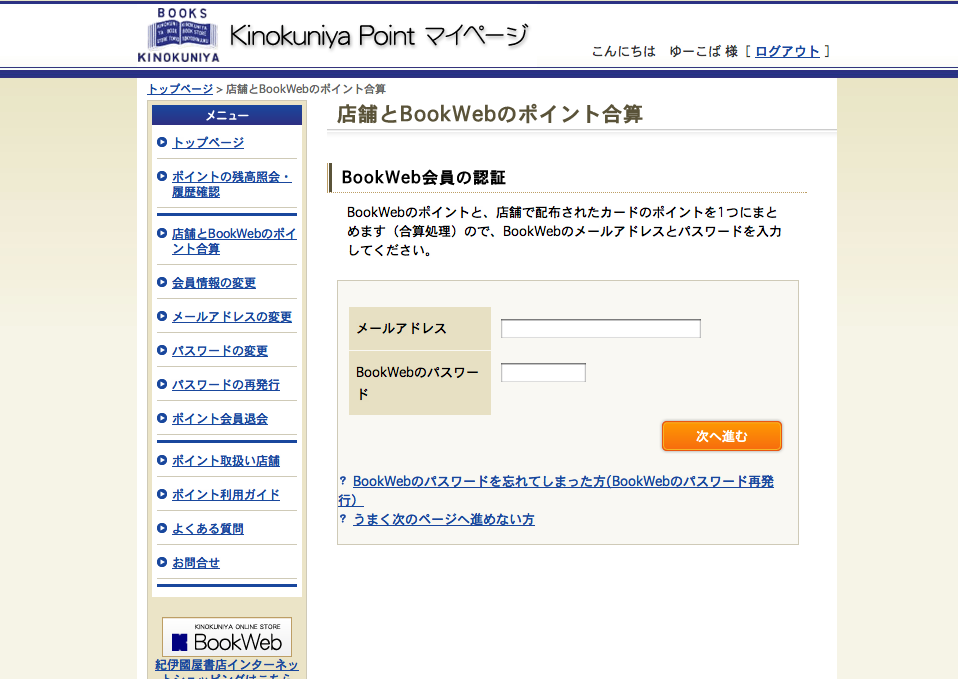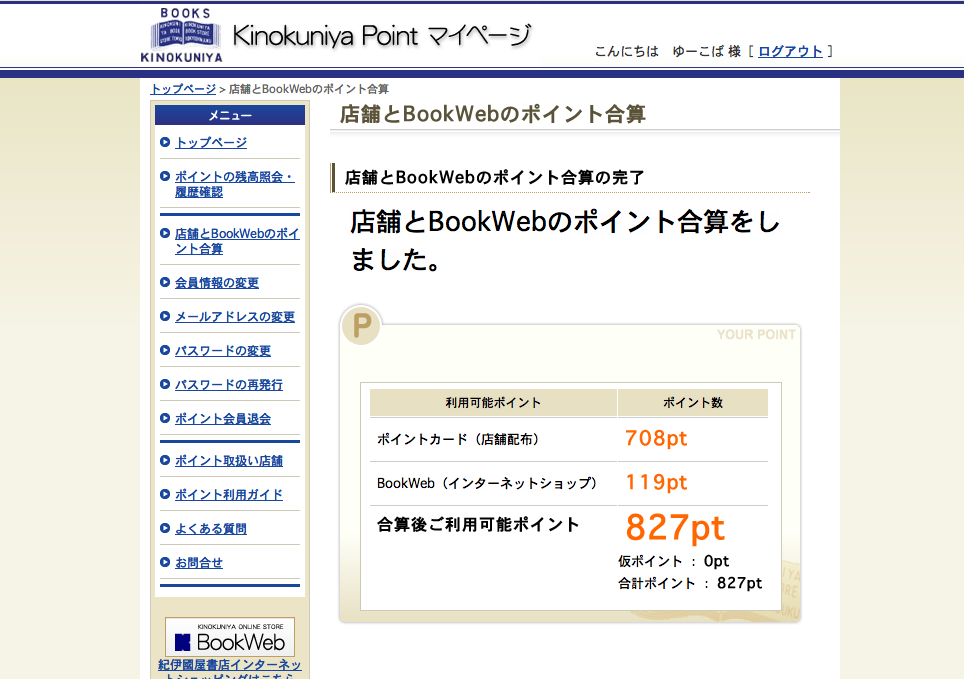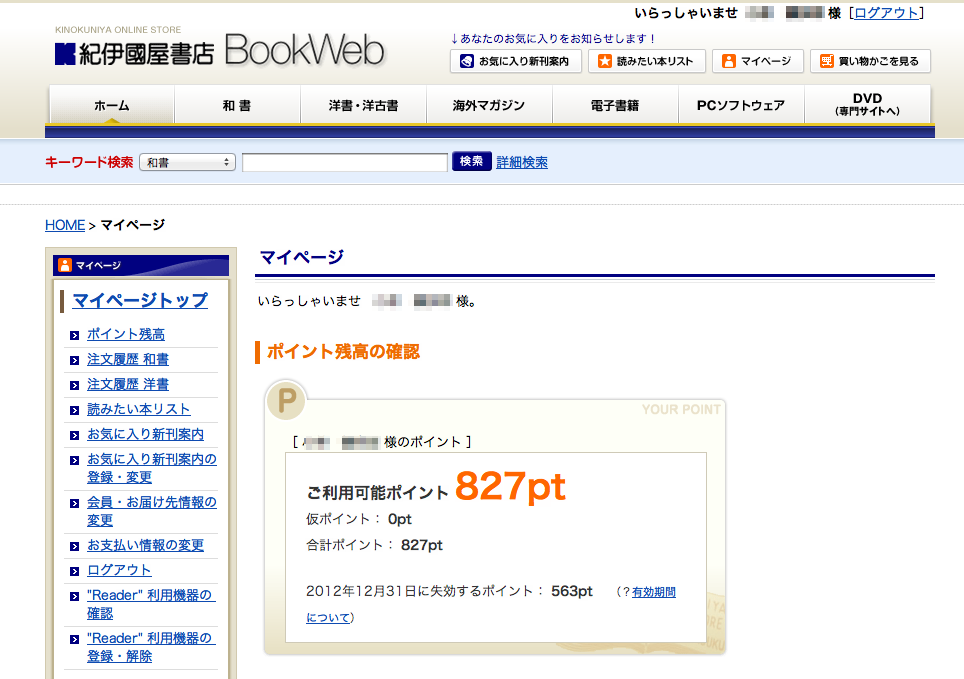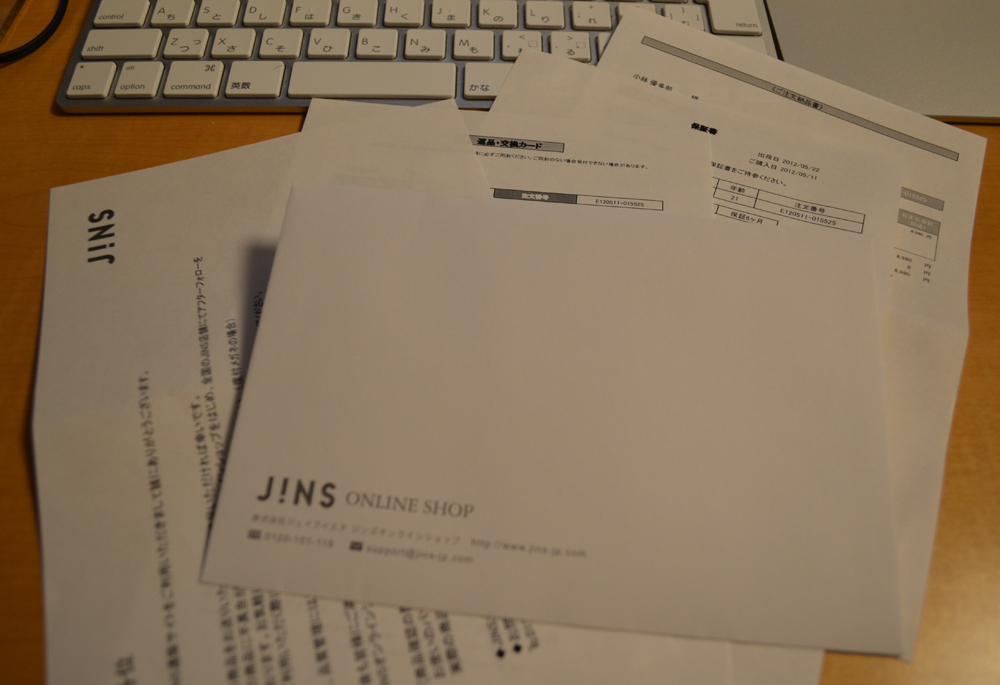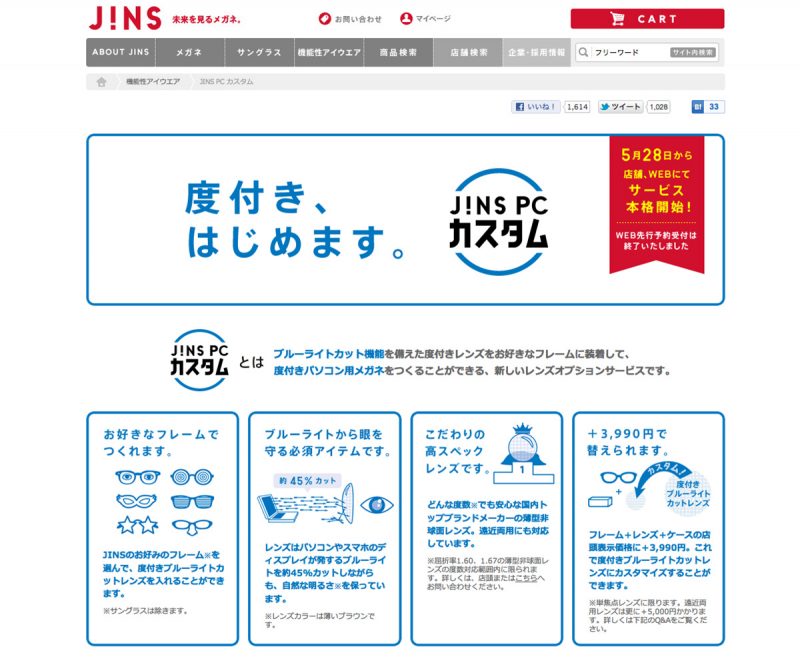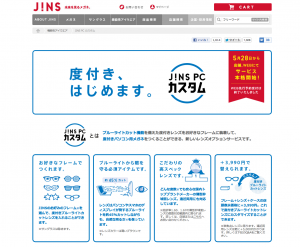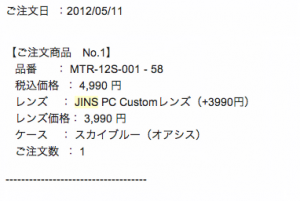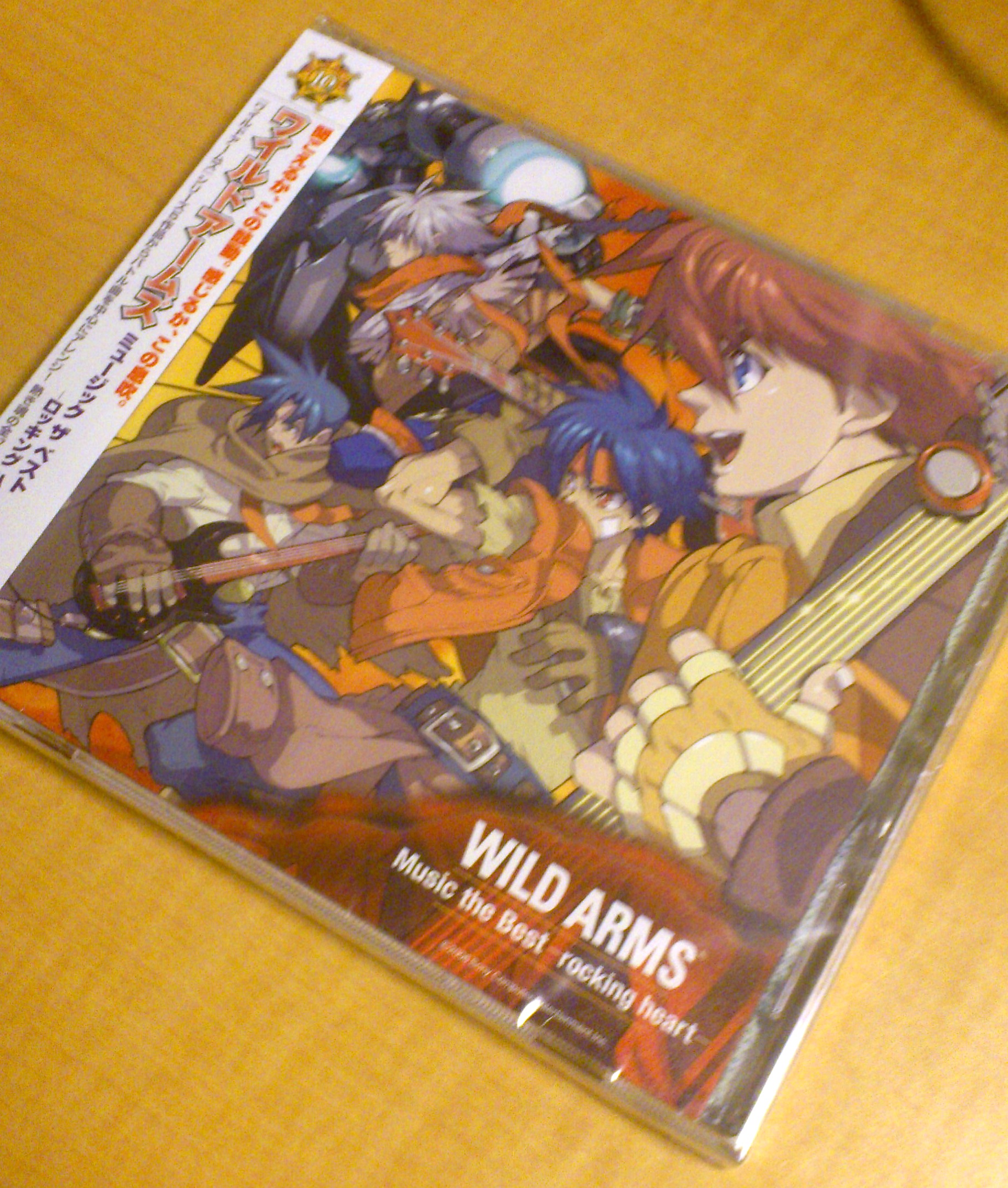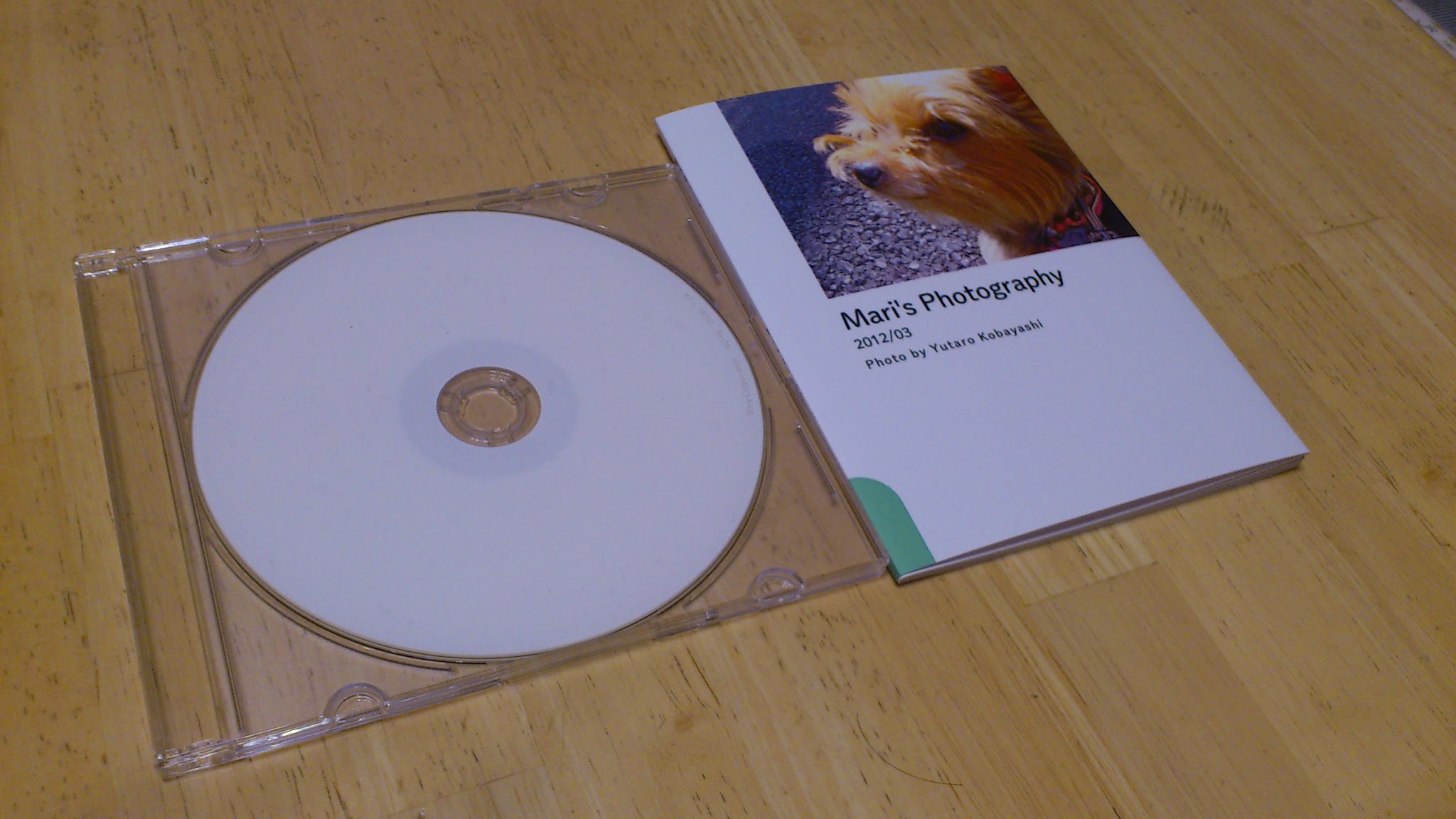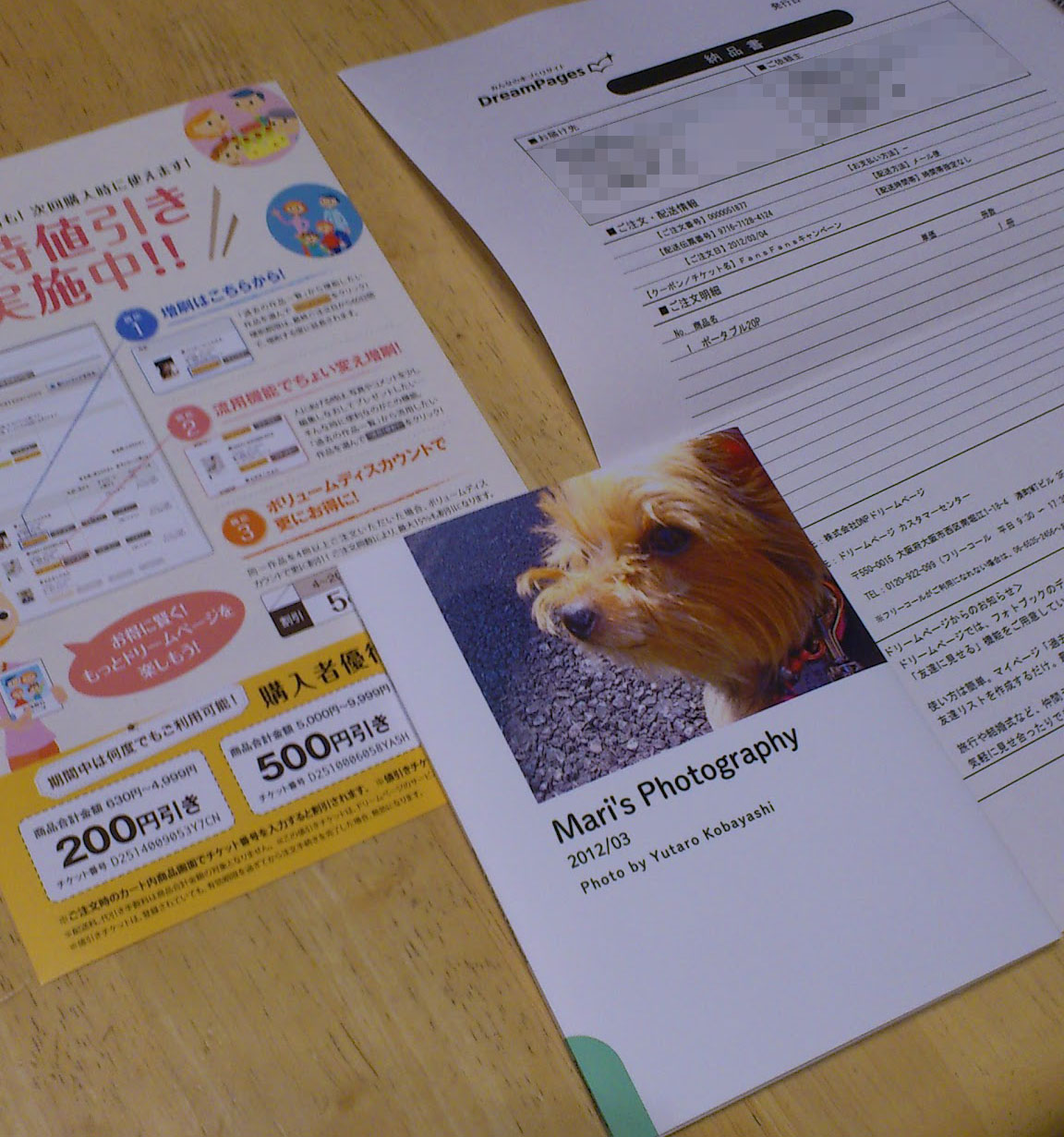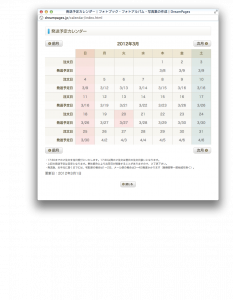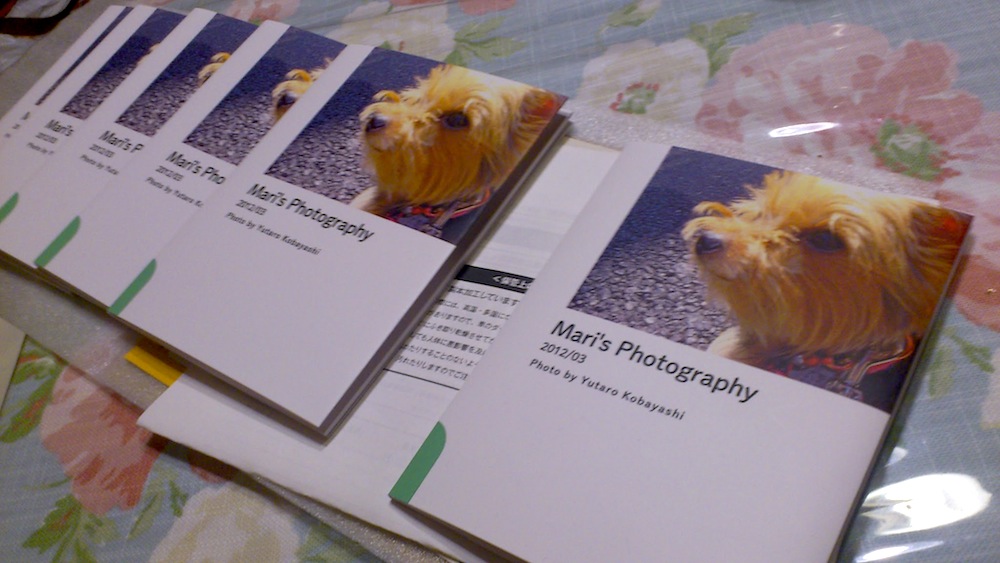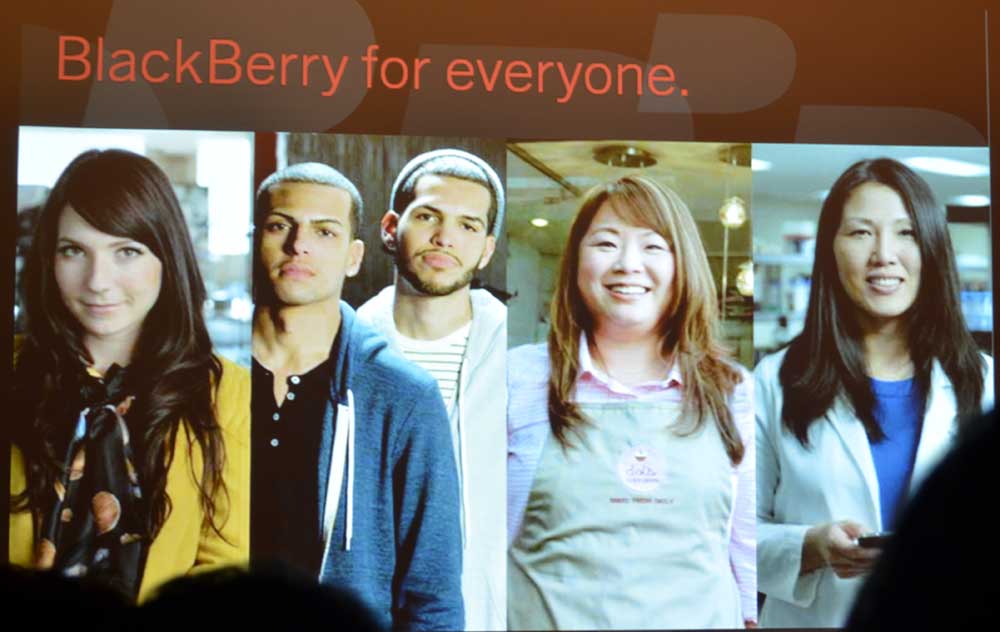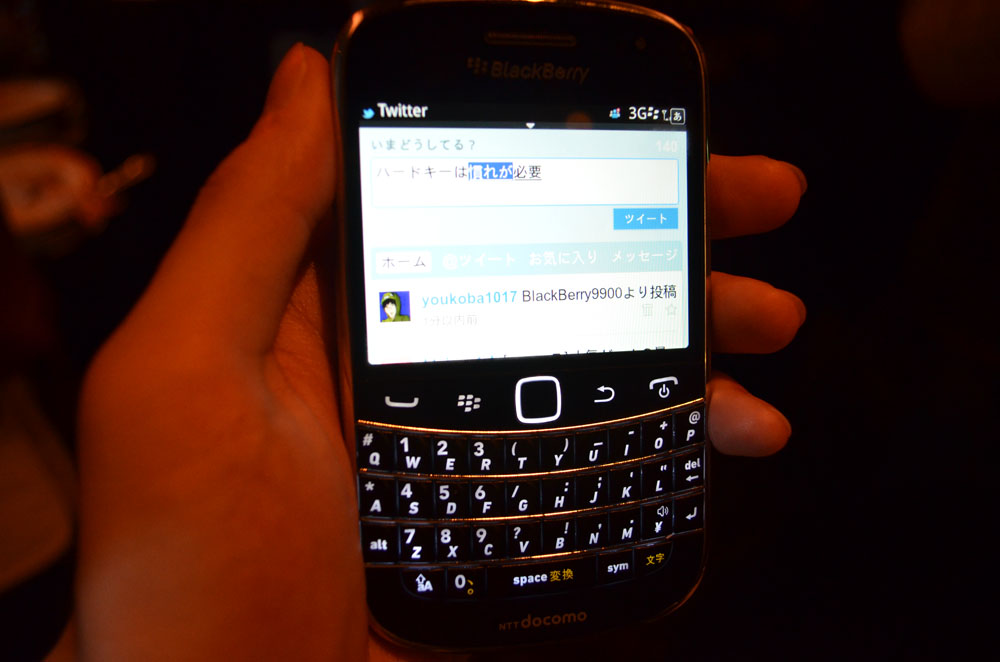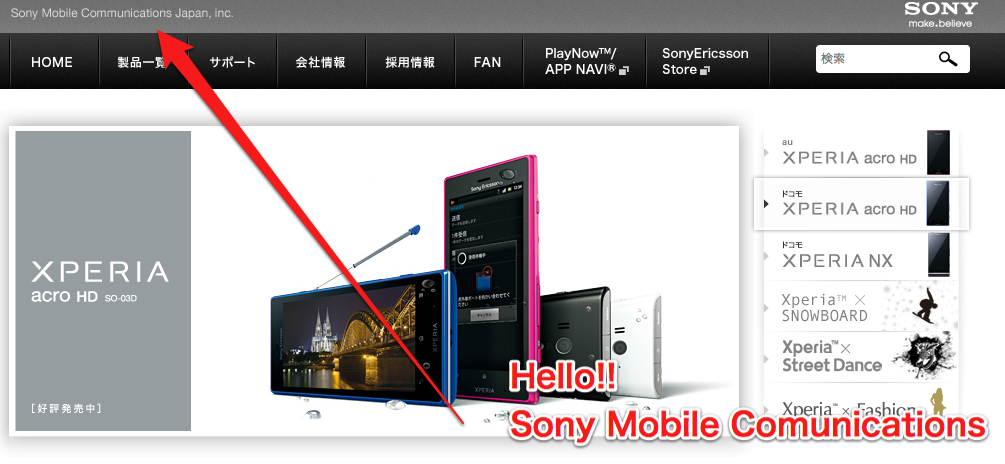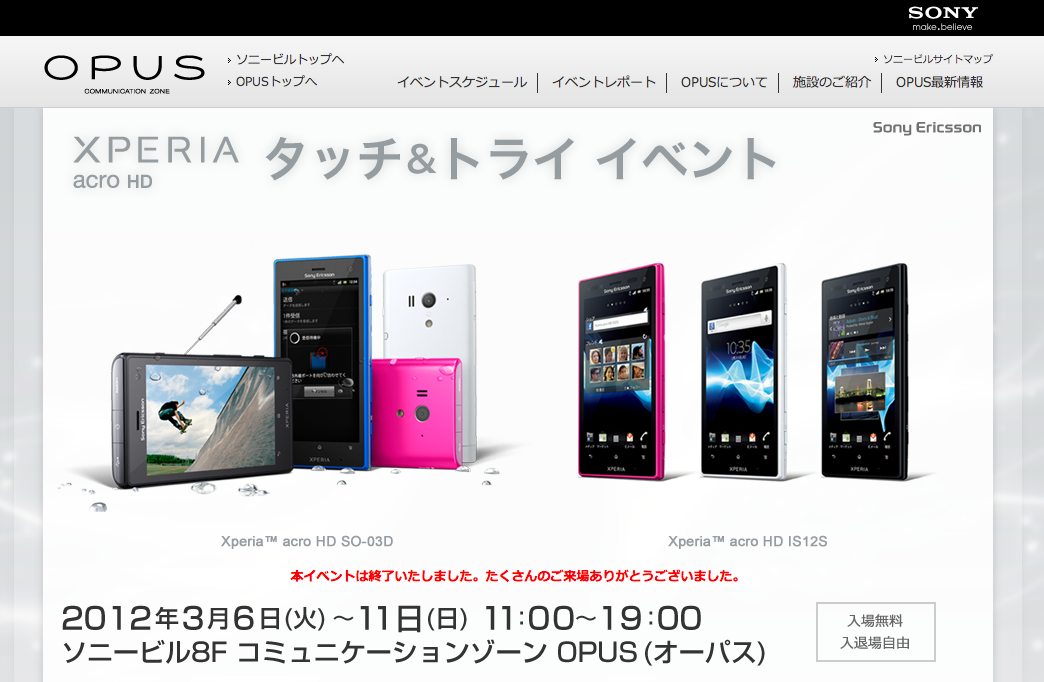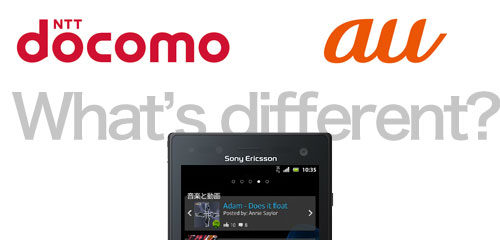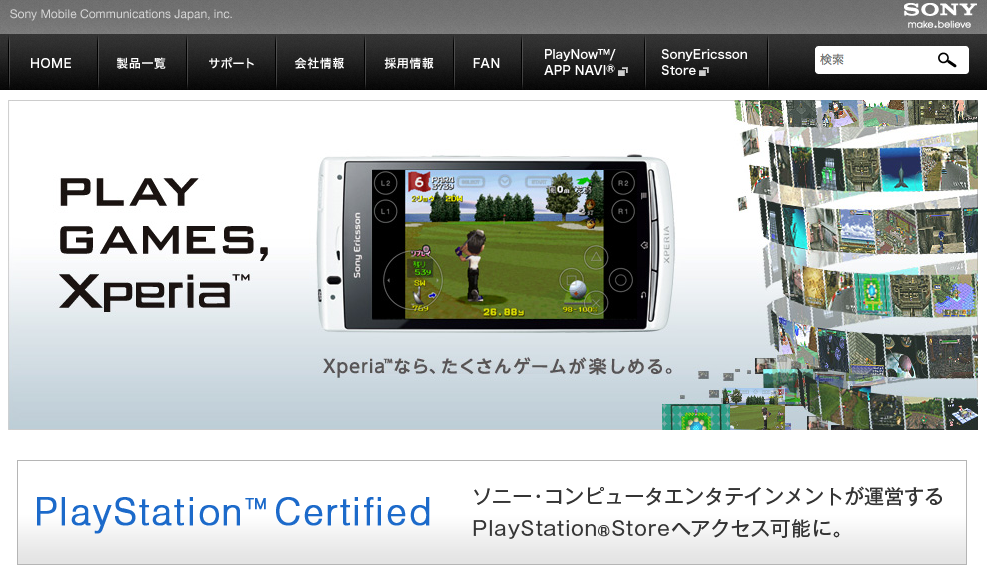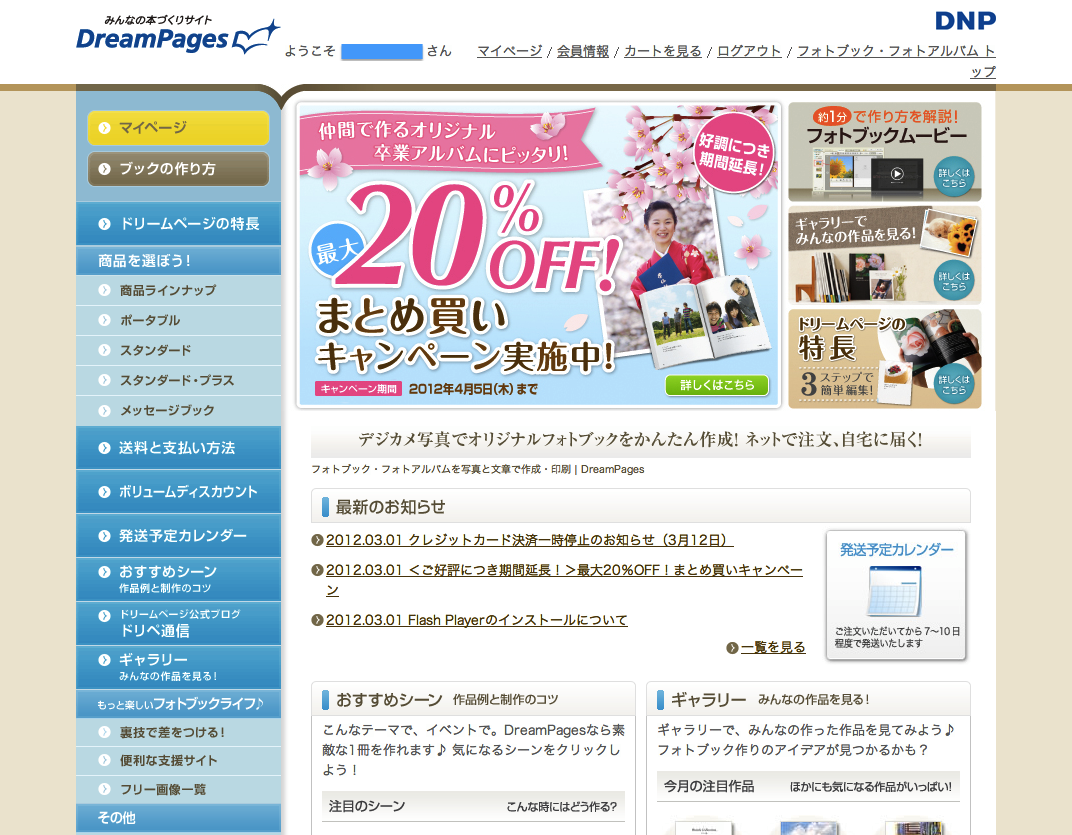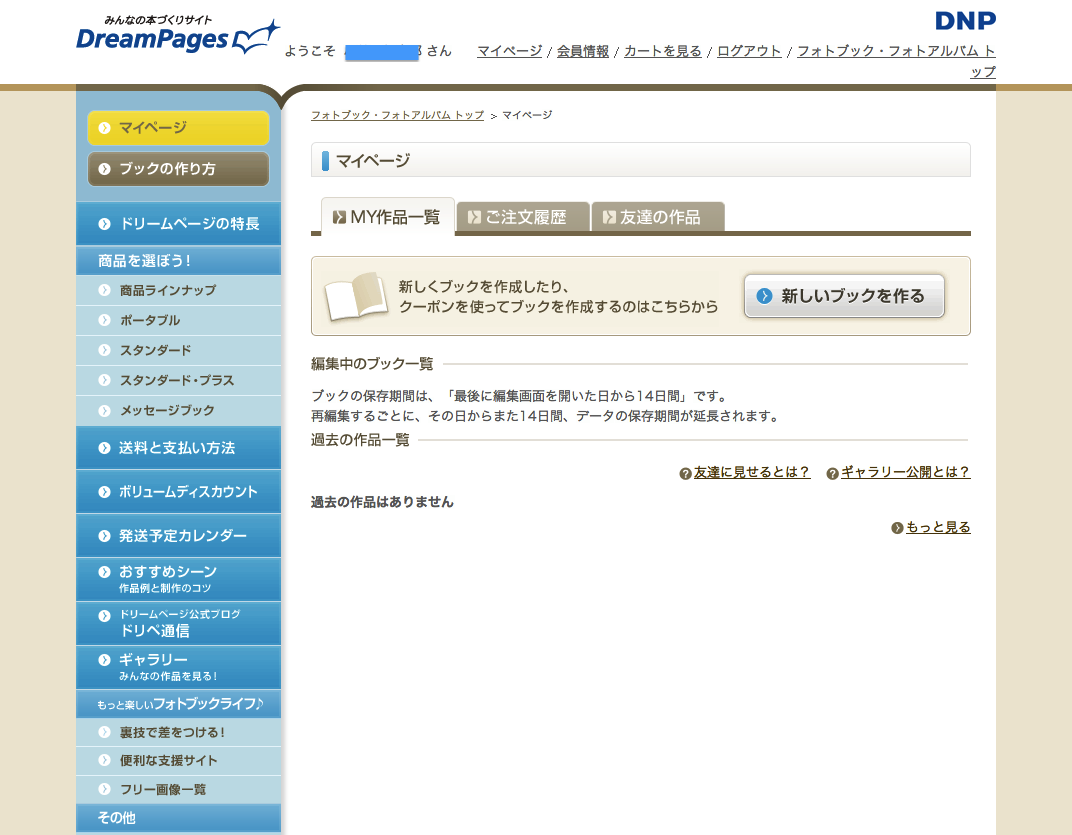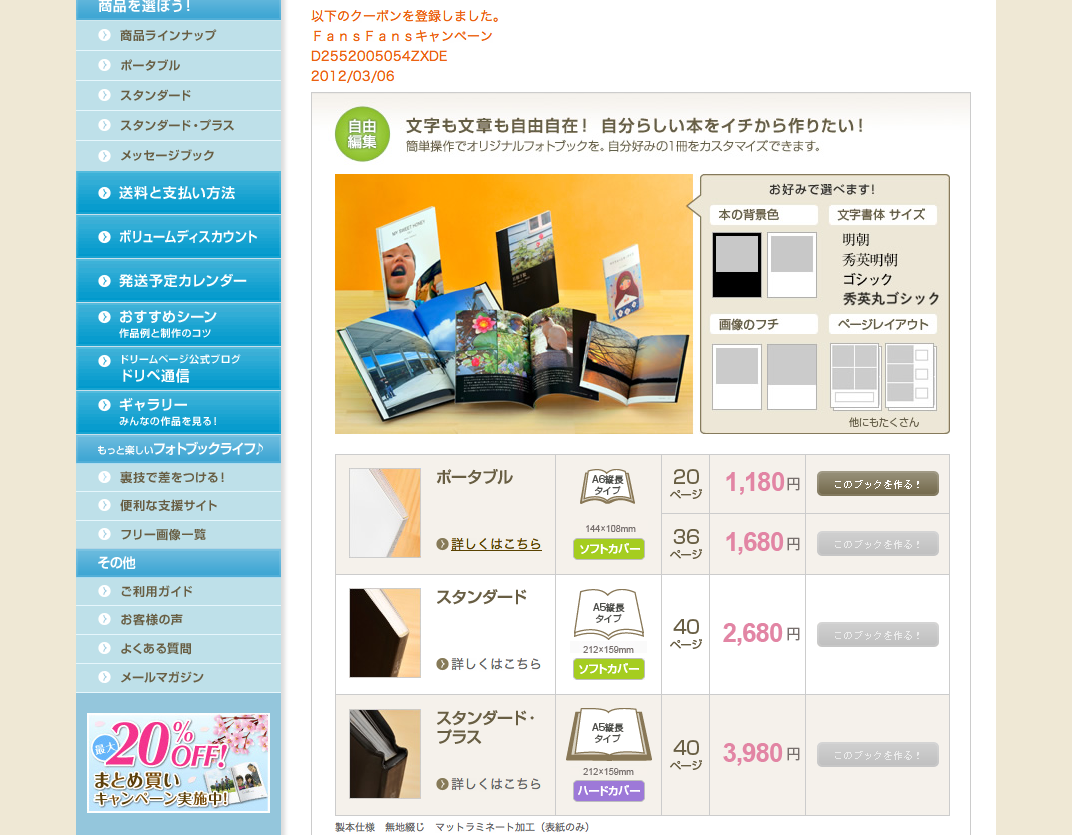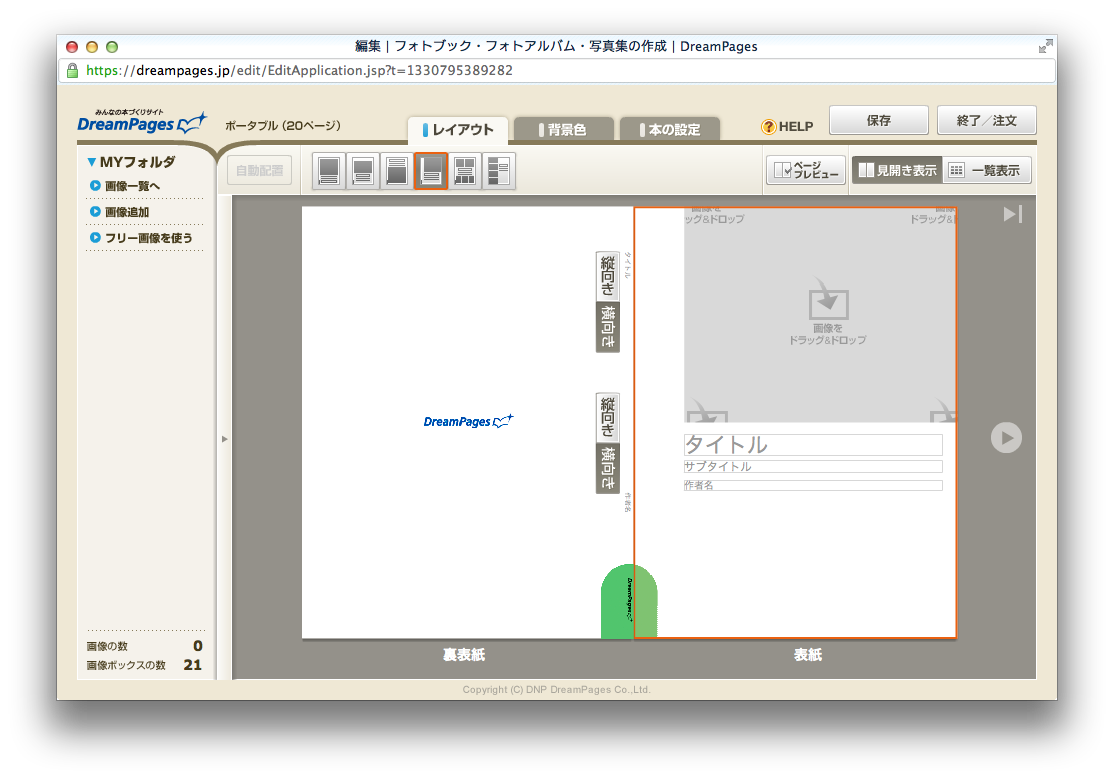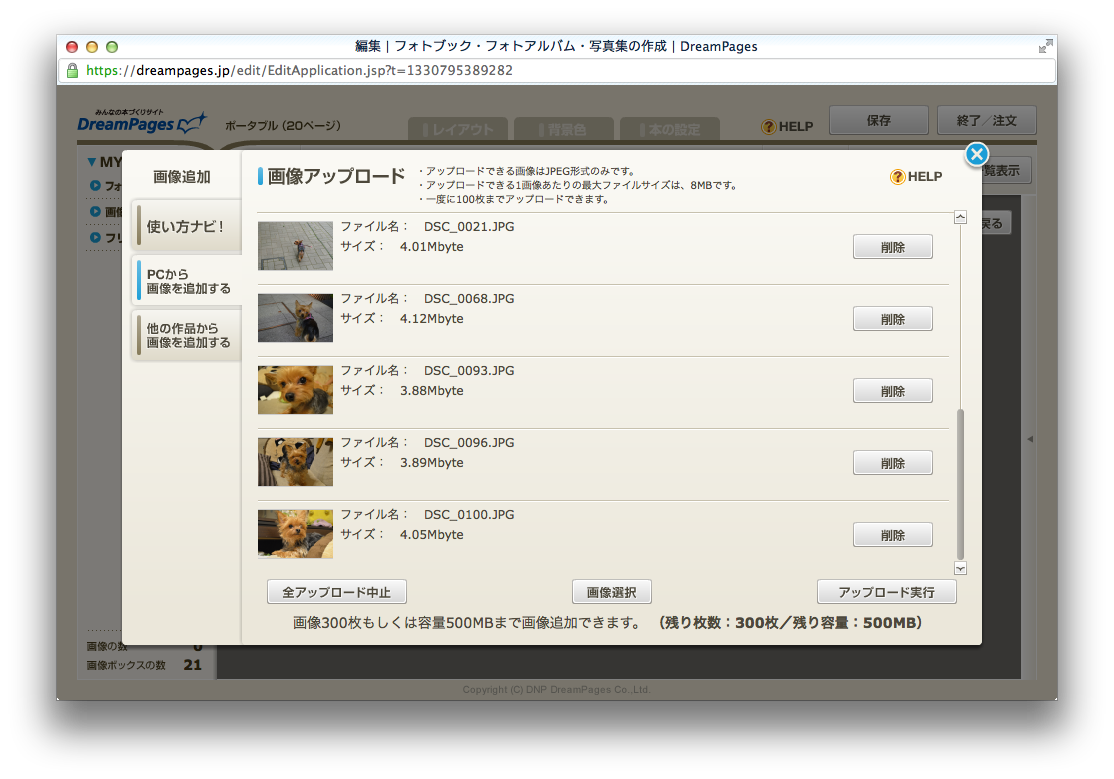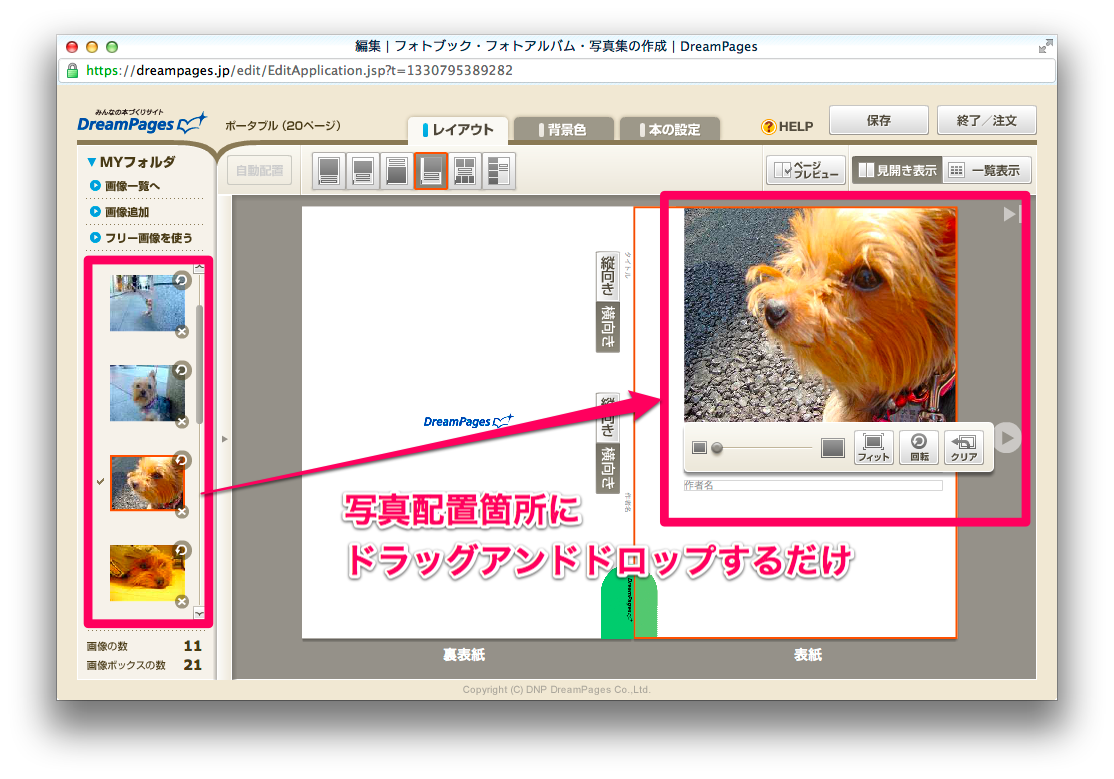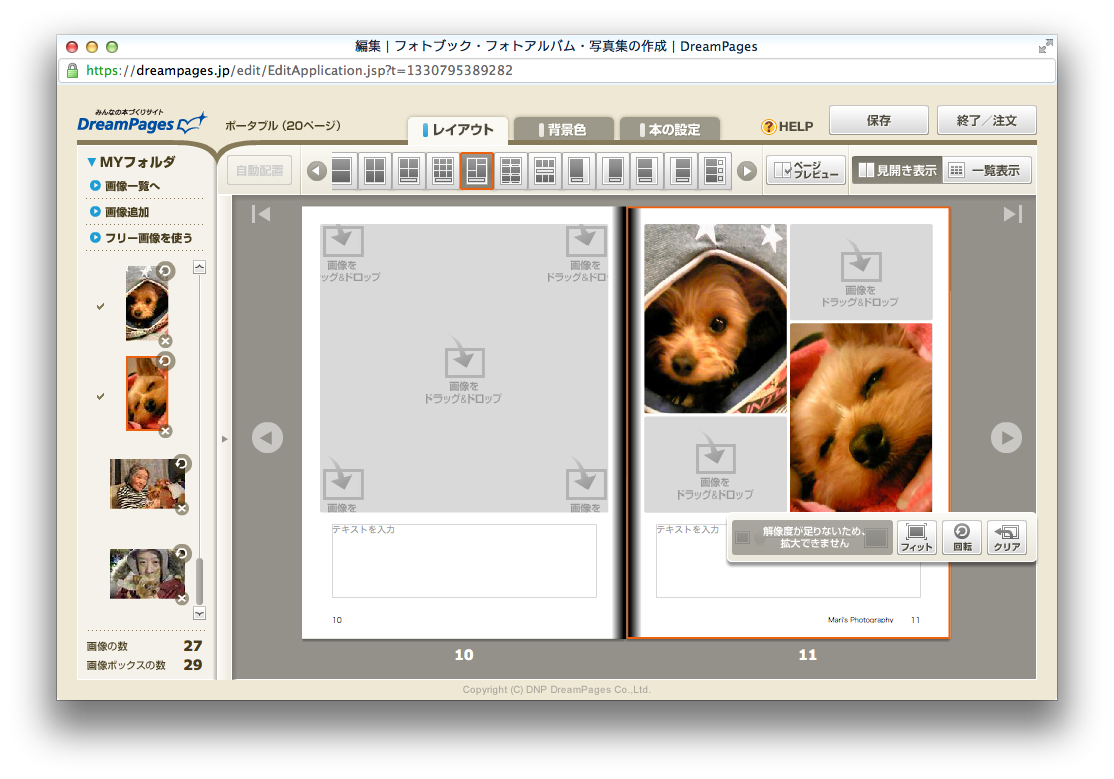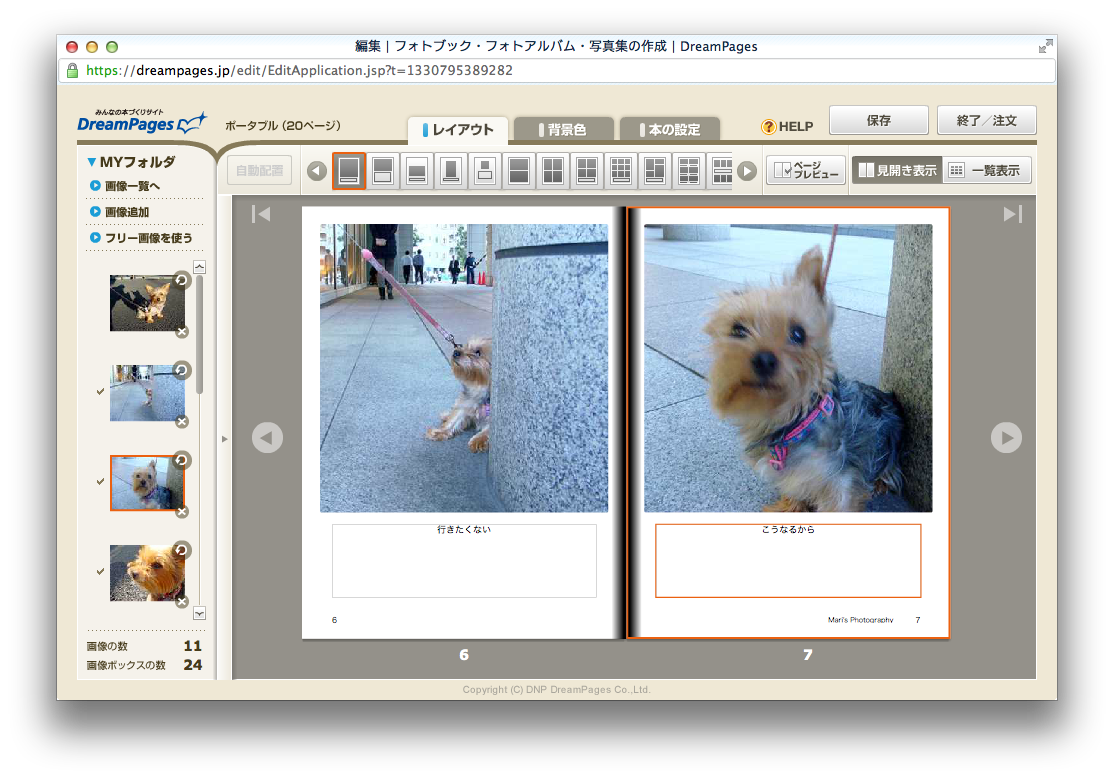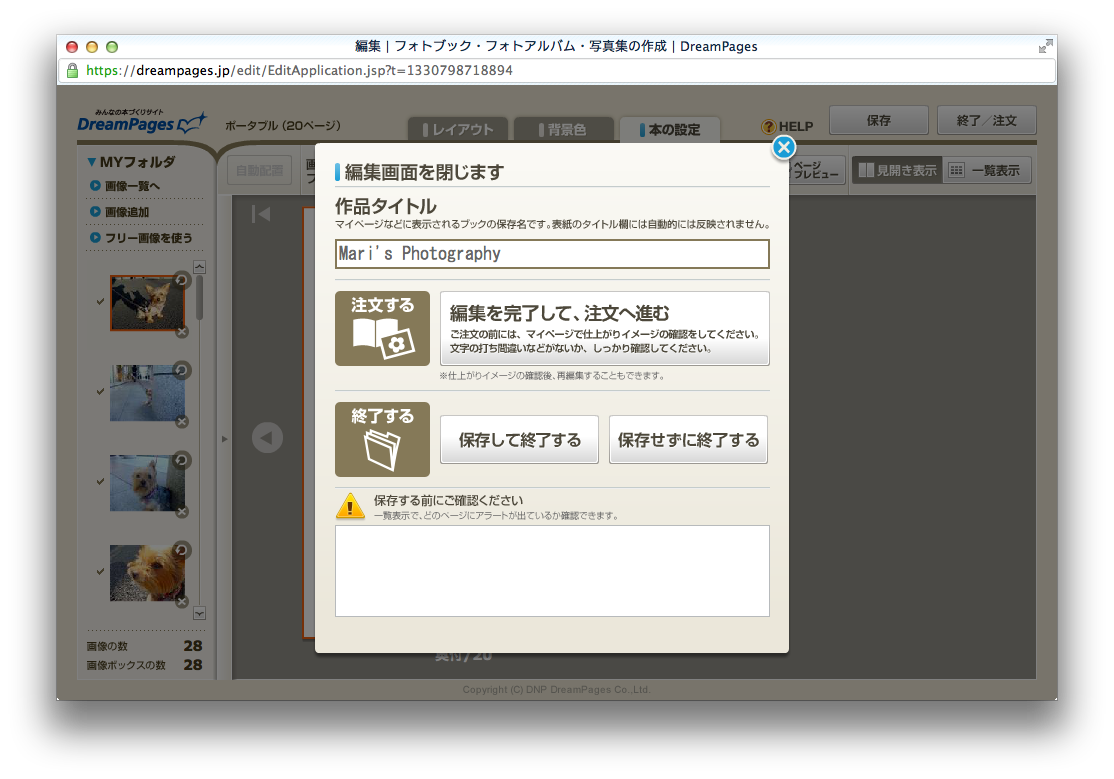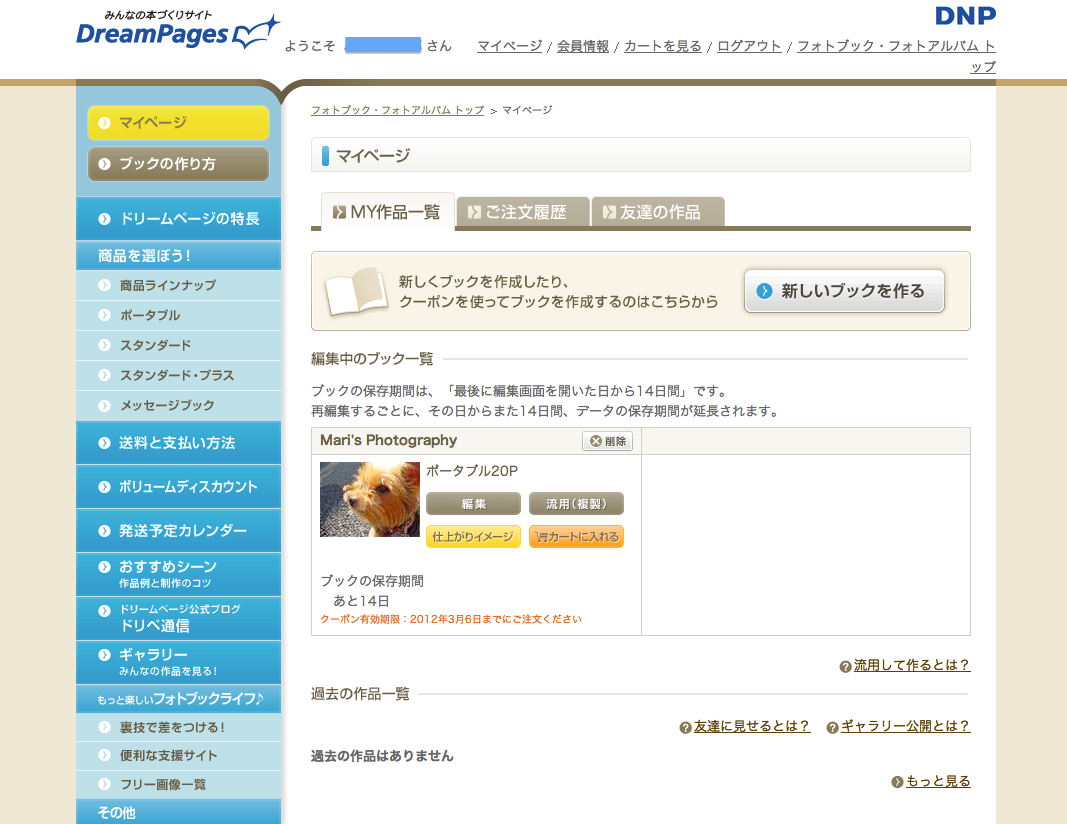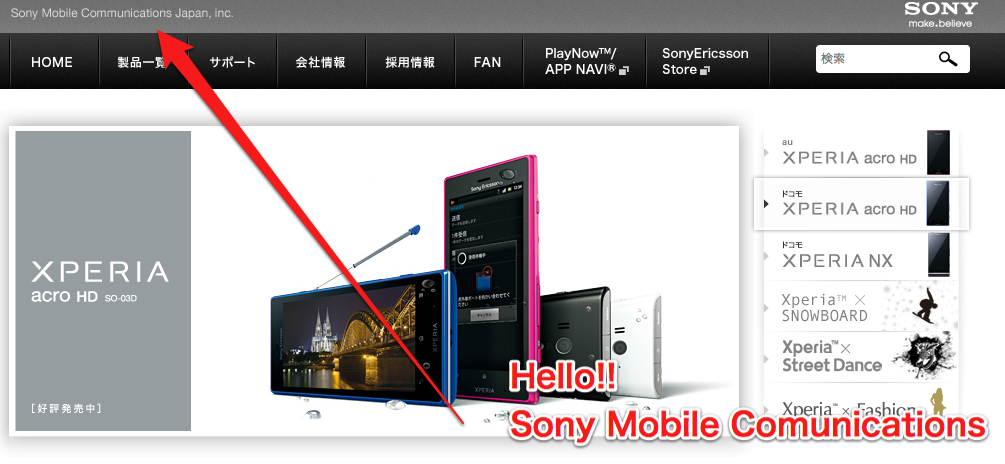
Xperiaブランドにとってもっとも大きな出来事は、2012年3月8日より行われた「ソニー・エリクソン」から「ソニーモバイルコミュニケーションズ」への社名変更だと思う。
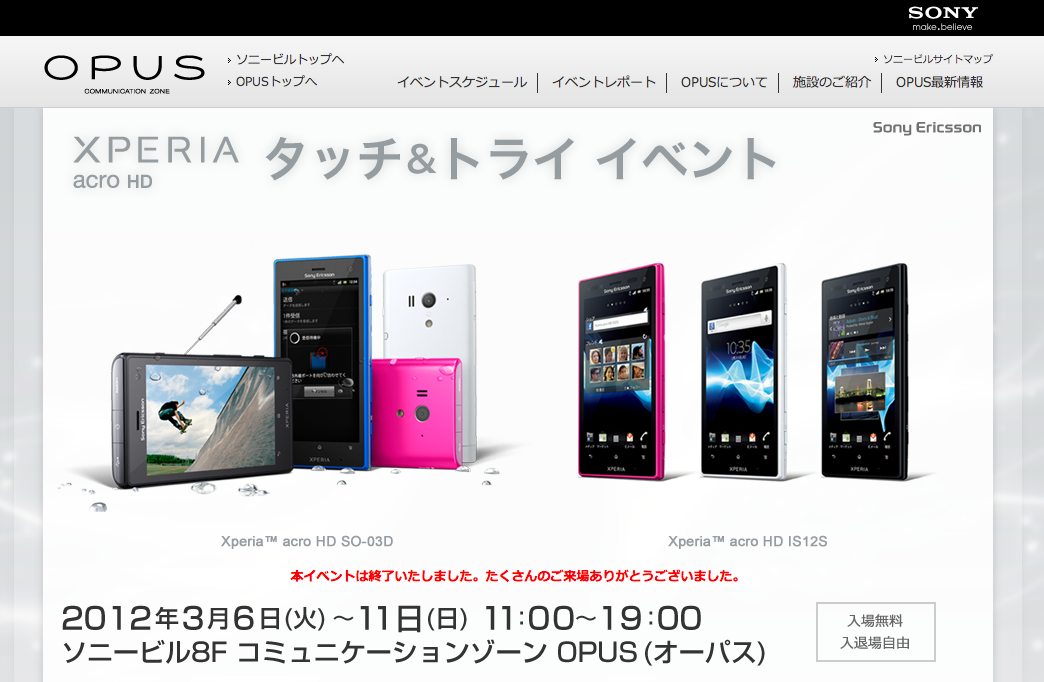
そんな「ソニエリ」ブランドの、日本最後の端末となる「Xperia acro HD」のタッチ&トライイベントに行って参りました。docomoではdocomo with series SO-03D(3月15日発売)として、auではIS12S(3月10日発売)として 発売されます。2011年の「arc/acro/ray/PLAY」からどこが進化したのか担当の方に聞いてきました。
(なお、本ブログではIS12Sに関しての個別記事がありますので、併せてご覧ください)
[googlemap lat=”35.672286″ lng=”139.763215″ align=”undefined” width=”500px” height=”300px” zoom=”17″ type=”G_NORMAL_MAP”]東京都中央区銀座5丁目3−1[/googlemap]
自分が行ったイベント会場は銀座にある「ソニービル」最上階にあるOPUSというところです。3月11日まで同会場で展示を行っており、先着4000名に日経BPマーケティング「Xperia Lifestyle Book」を配布していました。
会場にはたくさんのXperia acro HDがテーマ毎に展示されていました。今回は各テーマの担当の方にバラバラにお話を聞いて、あまりメモをとっていなくて記憶と公式情報を混ぜてお送りします。なので、多少間違いがあるかもしれないことをご了承ください。(あと、一般のお客さんもいたので撮影は自粛しました)
結局のところXperia acro HDの魅力って?

下手にガジェット好きの意見を聞くより、やっぱりメーカー側で普通な人に魅力を説明するプロ・つまり会場のスタッフの方にずばり聞いてきました。Xperia acro HDの魅力と旧機種Xperia acroとの違いについて聞いた結果を列挙したいと思います。
- 画面がメチャクチャ綺麗!(HD液晶+Mobile BRAVIAエンジン)
- カメラも綺麗!そして速い!(ExmorR+高速起動and高速連写)
- 旧機種と比べて動作がもたつかない!(デュアルコアCPU)
- そして、ワンセグ・赤外線・おサイフ。今回は防水性能も装備!
さっすが、プロ。「デュアルコアCPUで、ベンチマークではこんなに違うんです!」とか「最新のCPUに、解像度がHDになって!」みたいな専門用語のオンパレードをすっ飛ばしてくれました。それに、スマートフォンとしての基本をまず説明してくれて、最後にいわゆる「三種の神器」をまるでついでの様に語ってくれるとは思いませんでした。(「カメラのセンサーってiPhone4Sと同じものの新型なんですよ!」みたいに語ってくれるお茶目さも○)
「無難な端末を選ぼうと思ったら、最強の端末だった」みたいなしたたかさを感じる性能ですね。それに旧機種acroでは装備されてなかった防水性能(IPX5/7)も追加され、お風呂で使うユーザーや雨ニモ負ケズなユーザーにとって必須要素が揃いました。「何で選ばないの」って言われると困るくらいです。
ちなみに、個人的に気になった魅力としては、「卓上ホルダが付属している」という点。docomoだけではなく、いつも卓上ホルダを用意しないauさんも同様です。しかも、どちらも仕様は同じなので、「職場の●●さんの使っちゃお」みたいなことも可能です。防水対応なら「当たり前」と言えるべき対応ですが、近年その当たり前は崩れがちですから、結構重要な点だと思います。
「Xperia acro HD」のau版とdocomo版の違い
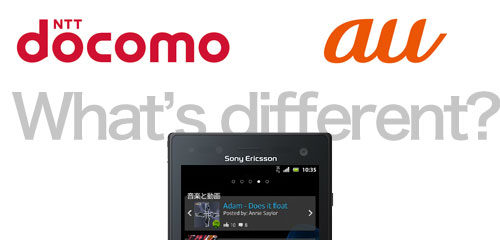
結論から言うとスペックの違いはキャリアの違いによるもののみ、の様です。要はアンテナの対応方式とか通信速度とかいった部分です。それに公衆無線LANのウィジェットとかもそうでしょうか。
唯一気になる点としては、「初期ホームアプリの違い」でした。
au版はソニエリ純正のホームアプリが工場出荷時からセットされているのですが、docomo版は「docomo Palette UI」が初期標準となっています。
「docomo Palette UI」はアプリのグループ分け機能や「執事のひつじ」などのマチキャラ表示機能を備えているいわゆる「ガラケーから移行してきた人でも使いやすい」ホーム画面ではありますが、動作がいまいち重いのが難点です。
それへの「対処」なのかもしれませんが、SO-03Dには標準アプリ切替ツールが付属しています。「docomo Palette UI」から「ソニエリ標準」へ、はもちろんですが、その逆のツールも用意されています。ただ、設定画面の頭にあったり、ショートカットかウィジェットで呼び出さないといけなかったり、初心者にはなんとも分かりにくい場所に隠されているツールですので、なんとも不親切です。
今回のイベントで展示されている端末はほとんど全てソニエリ標準UIでしたし、Palette UIなんて載せなくて良かったんじゃないの?っていう気になります。
GAMEもできるけど…
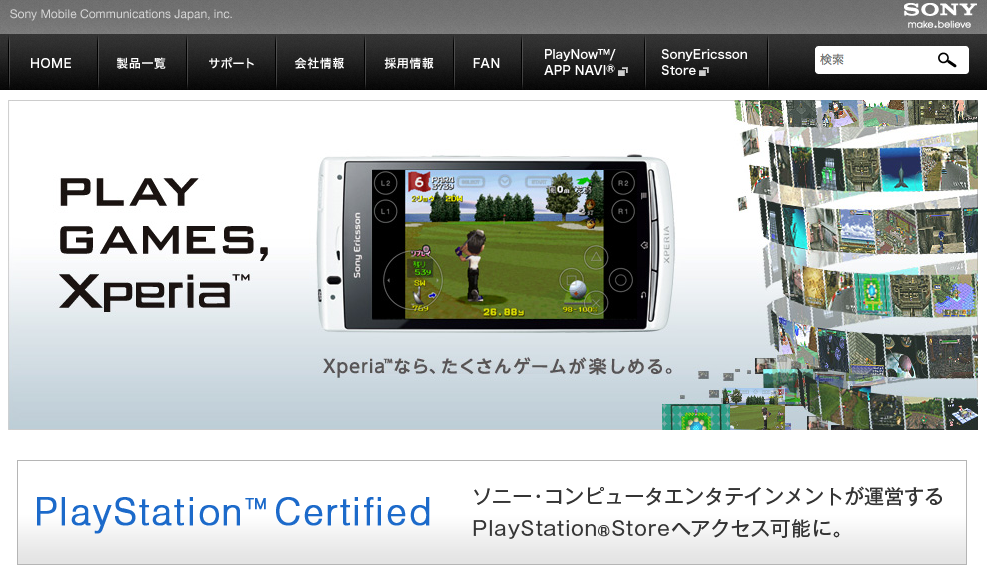
Xperia acro HDは、前に発売されたXperia NXおよびアップグレードされたXperia arc/acro、そしてXperia PLAYと同様「PlayStation Certified」の認証を受けた端末です。それって何だよという人のために簡単にいうと「ソニーお墨付きで、無印PlayStationのタイトルや専用に開発されたタイトルをプレイできる」といったものです。日本では2011年10月Xperia PLAYが初の認証端末で、PS Vitaも実はこの認証を受けています。
自分はPSP goユーザーだったので、たくさんのPSソフト(いわゆる「アーカイブス」)を購入していました。そのため、このPlayStation Certifiedの概要を聞いたときはワクワクしたものですが、物事はそんなに上手いことできていません。色々と制限があるみたいです。
具体的かつ簡潔にいうならば、「現状、違う端末で買ったタイトルを再ダウンロードすることはできない」。例えば、PSP goで買ったアーカイブをXperia acro HDでプレイすることは出来ません。さらにいうと、Xperia acro HD買ったタイトルをPS Vitaでプレイすることも出来ません。
理由は「それぞれの端末に最適化したタイトルを配信している為」だそうです。要はXperia acro HDではXperia acro HD用に最適化を施されたタイトルを購入するため、全く同じソフトがPS Vitaや他の端末では動かない、だそう。「●●(ゲームタイトル)≪Xperia acro HD版≫」を購入していると考えれば納得が合点がいくと思います。
といっても、端末間で仕様があるそうで、
- PSPシリーズ/PSP go/PS Vita(※注1)
- Xperia arc/acro
- Xperia PLAY
- Xperia NX/acro HD
以上の組み合わせではソフトの共有(再ダウンロード)が出来るみたいです。その辺の詳しいことはソニーモバイル公式のページで解説されていて、配信タイトルもそれぞれ確認できます。
(注1:平成24年3月20日(火)現在、PS Vitaはアーカイブ未対応)
まあ、唯一全端末間で共有できるものといったらSony Entertainment Networkアカウント(旧:PlayStation Networkアカウント)ですかね。IDが引き継げるってことはクレジットカード情報も引き継げるので、既に登録している人は再入力の必要はないようです。
その他。今後のXperiaの予想など
本当に、その他気になることを挙げてしまうときりがないです。今回振り返ってみて、スマートフォンとしては本当に文句のつけようがないスペックに加え、ソニモバ(ソニエリ)らしいデザインやサービスが追加されている本当にワクワクする端末だということが改めて分かりました。
昨年はarcの発売が3月、acroの発売が7月(au版は6月)と、少し間をおいての発売でした。今回はNX発売の2月24日からそんなに時間が経っていません。身の程をわきまえない大予想をしてしまうならば、2012年はまだまだXperiaを代表する端末が日本で発売される!ということでしょうか。
実際に、海外版Xperia NXTシリーズとして、Xperia S(NXの海外版)、Xperia P、Xperia U、に加えて、フローティングタッチ搭載Xperia solaが発表されました。それに、LTE対応Xperiaの発表も噂されていますし、あながち「大予想」ってわけでもないかもしれませんね。
なにはともあれ。Xperia acro HDは現状のAndroidスマートフォンの中では最もオススメの端末です。是非、店頭などで試してみてご検討ください!
紀伊國屋書店が運営するインターネット書店 紀伊國屋書店ウェブストア